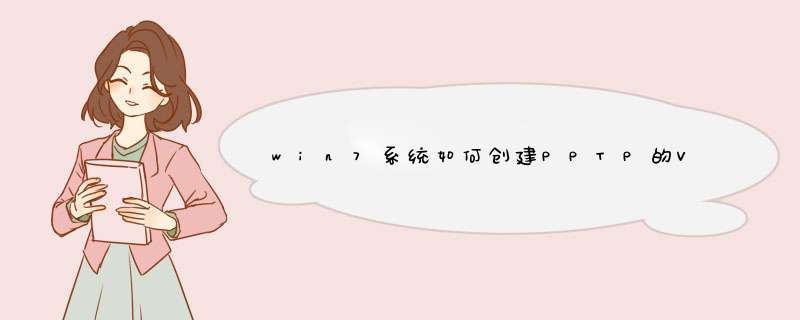
Windows 7
1. 在画面右下角,点选网络连接,然后选择“打开网络共享中心”;
2. 在d出的对话窗口中,选择“设置新的连接或网络”;
3. 选择“连接到工作区”,然后选择“使用我的Internet连接(VPN),通过Internet使用虚拟专用网络(VPN)来连接”,然后单击“我将稍后设置Internet连接”;
4. 在“Internet 地址”里,填上VPN提供的IP地址。填好IP后,其它东西都不用管它,直接点击下一步。目标名称填写“VPN连接”;
5. 填VPN的用户名和密码,先不要填,点“创建”;
6. 到这里就完成的连接设置导向。点击“关闭”。;
7. 回到桌面右键点击“网络”->“属性”,再点击一下左边的“更改适配器设置”;
8. 找到刚才建好的“VPN连接”并双击打开;
9. 填写提供的VPN用户名和密码,“域”可以不用填写。然后点击属性->安全;
10. 在“数据加密”这一项选中“可选加密(没有加密也可以连接)”选好后点击“确定”。VPN类型自动,使用这些协议选择CHAP,MS-CHAP v2;
11. 整个Windows7 VPN过程都设置完成了。点击“连接”就可以上网冲浪了。
路由器作为网际互联设备,是连接内部可信网络和外部非信任网络的枢纽节点,路由器的功能也越来越强,接入网络使得家庭和小型企业可以连接到某个互联网服务提供商,尽情的享受网络,那么你知道路由器pptp怎么设置吗?下面是我整理的一些关于路由器pptp设置的相关资料,供你参考。
路由器pptp设置的 方法 : 配置--网对网模式
网对网模式多用在总公司和分公司之间,网对网模式的一个优点就是内网电脑不用再配置拨号,只需要在路由器的服务端和客户端来配置就可以了。本篇 经验 以NR2X6为例。
服务端配置
1、进入路由器界面,在左侧导航栏处选择【】--【PPTP服务端】--【PPTP服务启用】,如图
每个功能配置的意思可以选择界面右上角的【帮助】有详细的介绍可以作为参考,如图
2、设置账号和密码
详细设置说明如图,主要区分网对网的时候要填写对端的【网络地址】
客户端配置
1、进入路由器界面,在左侧导航栏处选择【】--【PPTP客户端】--【PPTP客户端启用】,如图配置
配置完成以后在客户端状态会看到一条新添加的记录,如图
测试两端是否能够互访:
可以通过简单的命令ping一些对端双方的内网ip地址,如图能够ping通说明设置时成功的。
路由器pptp设置的方法: 配置--点对网模式
服务器配置
点对网模式主要用在出差或者在家办公的环境,其服务器配置和网对网的配置是一样的,请参照上面网对网模式的服务器配置。
电脑上创建连接
这里主要区分设置什么 *** 作系统 ,现在我们常用的windows系统里面XP和 win7 系统的设置方法有所不同,这个大家可以参考xp和win7系统创建虚拟连接的方法,这里不再多说。
欢迎分享,转载请注明来源:内存溢出

 微信扫一扫
微信扫一扫
 支付宝扫一扫
支付宝扫一扫
评论列表(0条)